Maison >Les sujets >word >Comment configurer la disposition des colonnes dans Word
Comment configurer la disposition des colonnes dans Word
- 尚original
- 2019-06-19 14:13:1519630parcourir

La méthode de fonctionnement de la disposition des colonnes de mots est la suivante :
1. Sélectionnez deux colonnes dans la colonne de disposition (il est préférable de sélectionnez un paragraphe d'opération de texte, sinon la colonne de texte précédente deviendra également plusieurs colonnes)
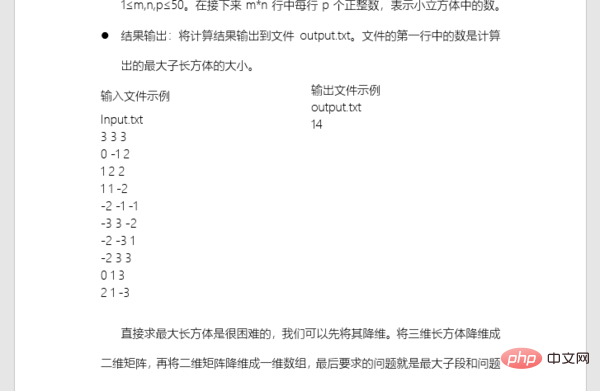
2. Insérez le saut de colonne
après avoir saisi le contenu sur le côté gauche de la page 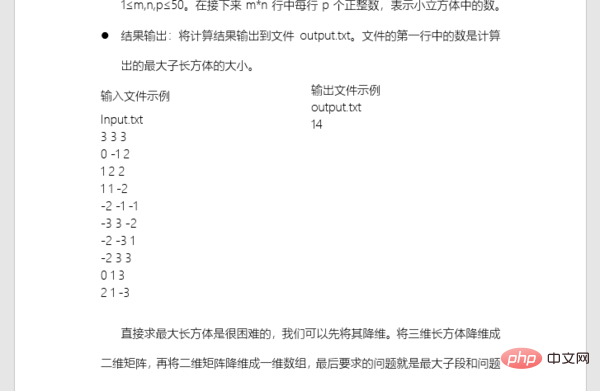
Vous pouvez maintenant entrer dans la colonne de droite.
L'effet est comme indiqué ci-dessous
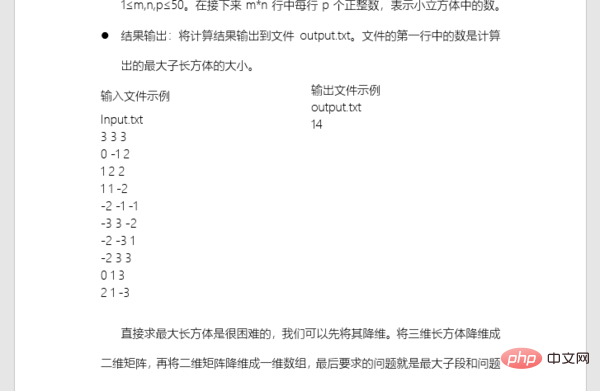
3 Si vous souhaitez passer à une opération de saisie normale sur une colonne après avoir tapé à droite, vous pouvez. terminez de taper à droite. Insérez le saut de section continu
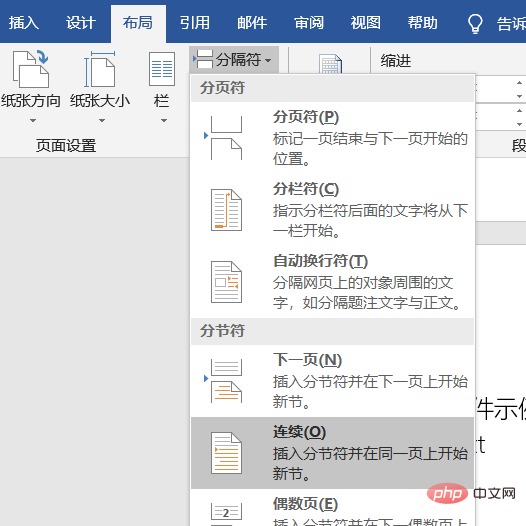
à la fin pour des articles plus techniques liés à Word, veuillez visiter la colonne Tutoriel Word pour apprendre!
Ce qui précède est le contenu détaillé de. pour plus d'informations, suivez d'autres articles connexes sur le site Web de PHP en chinois!

